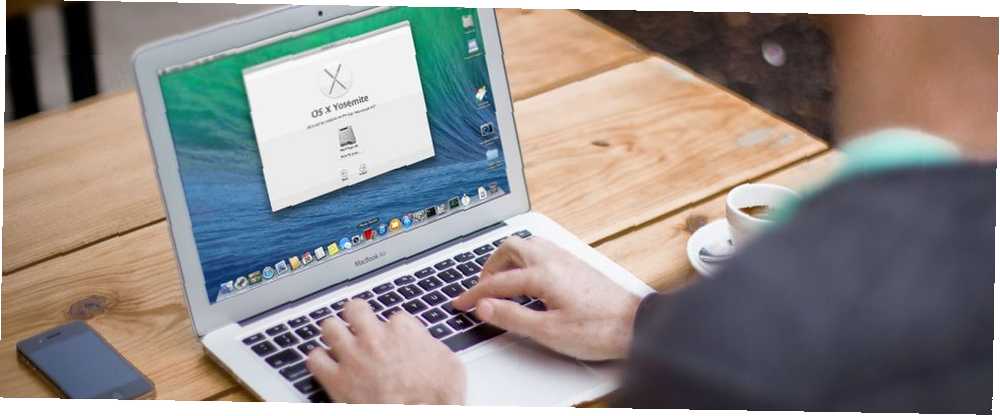
Joseph Goodman
0
1273
344
Uvijek je primamljivo instalirati najnoviju verziju macOS-a, punu novih značajki i ažuriranja. Unatoč tome, mogli biste primijetiti da nakon što prođete postupak nadogradnje, vaš sustav ne radi ispravno.
Srećom, ako trebate, možete se vratiti na prethodnu verziju macOS-a koju ste pokrenuli. S druge strane, postupak degradiranja nije tako jednostavan kao nekada. Provjerit ćemo vas kako smanjiti macOS.
Zašto možda želite unaprijediti macOS
Apple pokušava nadograditi macOS što je moguće kompatibilnije unatrag, ali i dalje postoje slučajevi. Određene vrste hardvera i softvera možda neće raditi ispravno nakon nadogradnje.
To se posebno odnosi na hardver i softver koji se odnose na audio, video i grafiku. Iz tog razloga, mnogi dobavljači ove vrste softvera preporučit će vam da nikada ne nadograđujete operativni sustav usred projekta. Ipak, možda ćete shvatiti da se morate vratiti projektu koji neće raditi na najnovijoj verziji macOS-a.
Prije nego što vratite na stariju verziju, napravite sigurnosnu kopiju podataka!
Bez obzira na način na koji smanjite verziju macOS-a, izbrisat ćete sve na tvrdom disku. Da biste osigurali da ništa ne propustite, najbolje je napraviti sigurnosnu kopiju cijelog tvrdog diska.
Možete napraviti sigurnosnu kopiju s ugrađenim strojem za vrijeme, iako morate biti oprezni ako koristite ovu opciju. Jedan od načina na koji možete smanjiti vrijednost je vraćanje stare sigurnosne kopije vremenskog stroja (ako vam je dostupna). Ako to učinite, a zatim želite vratiti nedavnu sigurnosnu kopiju, obavezno vratite samo svoje osobne podatke kako ne biste poništili nadogradnju.
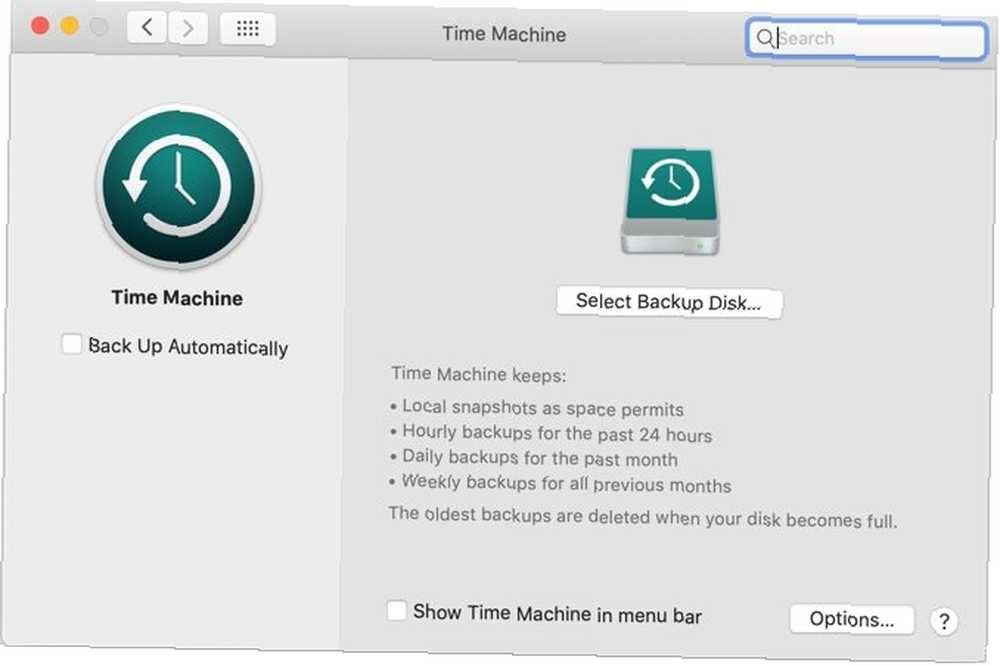
Ako želite biti sigurni ili jednostavno niste ljubitelj Time Machine, ne bojite se. Pokrili smo različita Mac sigurnosna rješenja 5 lokalnih Mac sigurnosnih kopija rješenja koja nisu vremenski stroj 5 lokalnih Mac sigurnosnih kopija rješenja koja nisu vremenski stroj Postoji puno Mac sigurnosnih kopija opcija vani, a mnoga od njih imaju značajke za Appleove zadane sigurnosne kopije aplikacija se jednostavno ne može natjecati. to su i čvrsti tipovi.
1. Ponižavanje verzije pomoću oporavka macOS-a
Ako pretpostavimo da vaš Mac nije isporučen s najnovijom instaliranom verzijom macOS-a, smanjivanje unaprijed je prilično jednostavno. Možete upotrijebiti ugrađeni macOS Recovery za vraćanje unazad. Tijekom instalacije imajte samo pristup internetu jer će softver preuzeti prethodnu verziju macOS-a.
Proces je sličan ponovnoj instalaciji macOS-a, ali će umjesto toga preuzeti verziju macOS-a s kojom se isporučuje vaše računalo. Ako je vaše računalo prilično staro, umjesto toga će se preuzeti najstarija inačica koja je i dalje dostupna.
Obavezno potrudite se, jer ovo će izbrisati vaš startni disk:
- Potpuno ugasite svoj Mac.
- Uključite računalo i odmah držite Shift + opcija + Cmd + R. Primijetit ćete da pokretanje traje duže nego što je uobičajeno s učitavanjem macOS-a.
- Jednom macOS Utilities opterećenja na zaslonu, odaberite Ponovno instalirajte macOS (ili Ponovno instalirajte OS X) i kliknite Nastaviti.
- Slijedite upute i odaberite svoj pokretački disk. Sada kliknite Instalirati.
- Prođite upute na zaslonu da biste dovršili ostatak postupka instalacije.
- Nakon dovršetka instalacije vratite datoteke iz sigurnosne kopije koju ste stvorili.
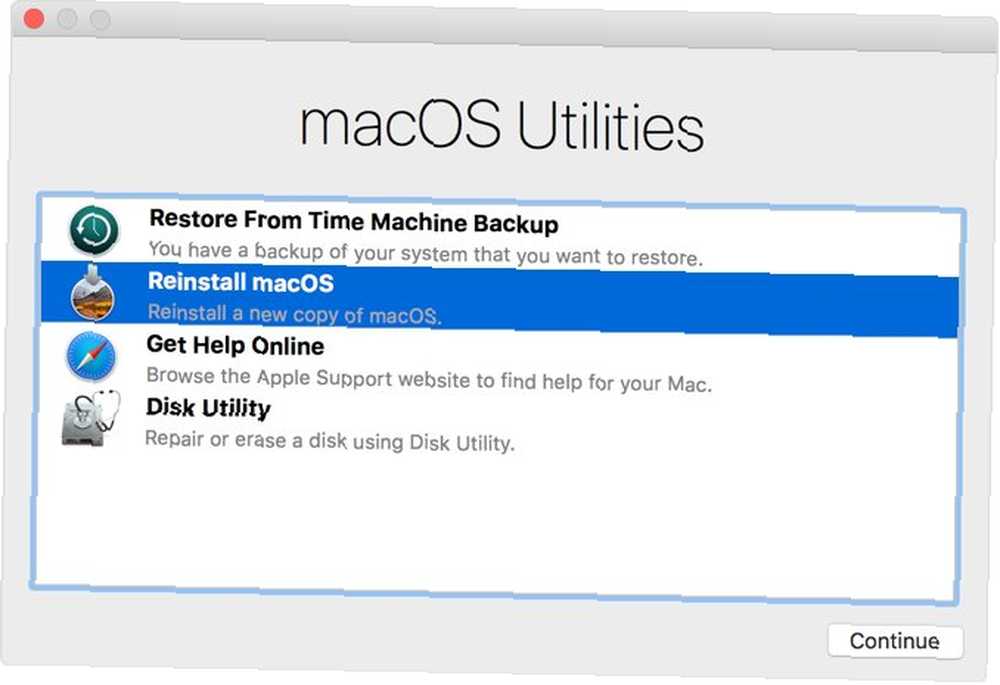
2. Manje unazad koristeći sigurnosnu kopiju vremenskog stroja
Korištenje sigurnosne kopije Time Machine još jedan je jednostavan način instaliranja starije verzije macOS-a. Ovo, naravno, pretpostavlja da ste napravili sigurnosnu kopiju na starijoj verziji macOS-a.
Ponižavanje unazad pomoću prethodne sigurnosne kopije Time Machine:
- Uključite disk Time Machine u Mac i uključite ga ili ponovo pokrenite.
- Tijekom pokretanja držite Cmd + R za ulazak u macOS oporavak.
- Kada macOS Utilities pojavi se zaslon, odaberite Vrati iz sigurnosnih kopija vremena i kliknite Nastaviti.
- Na sljedećem zaslonu pritisnite Nastaviti opet.
- Odaberite svoje Vrati izvor. U ovom slučaju, to je rezervni pogon koji ste prethodno uključili.
- Na sljedećem zaslonu odaberite sigurnosnu kopiju s koje želite vratiti. Moći ćete vidjeti koja je inačica macOS-a korištena za izradu sigurnosne kopije.
- Slijedite upute za dovršetak ponovne instalacije, a zatim vratite datoteke iz sigurnosne kopije koju ste stvorili.
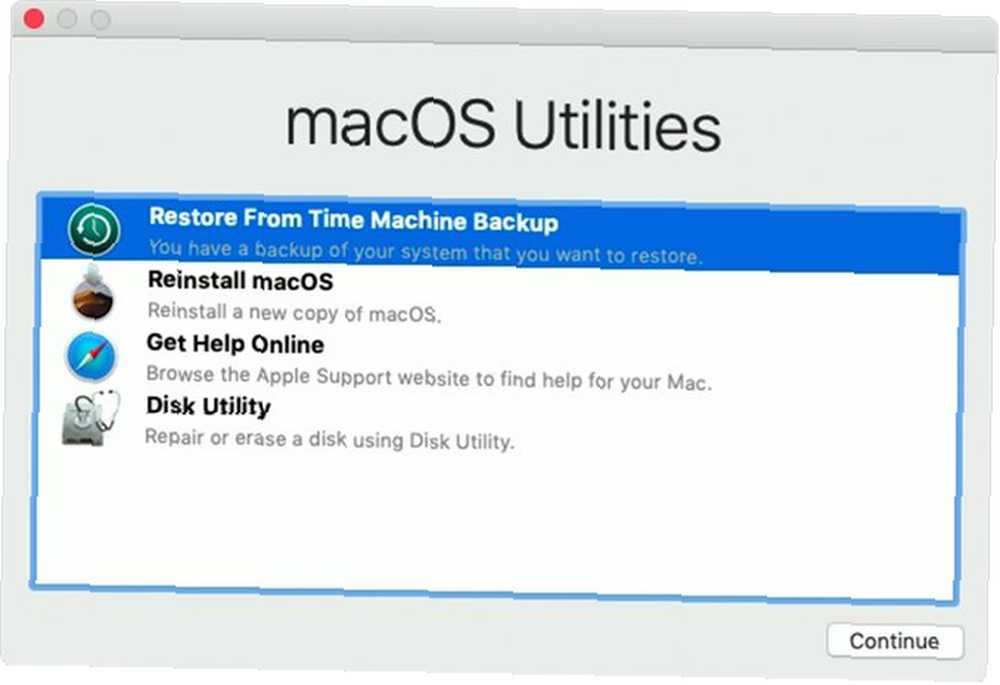
3. Ponižavanje verzije pomoću OLder Instalatora macOS-a
Prije izdavanja macOS-a Mojave, bilo je moguće preuzeti starije verzije macOS-a putem App Store-a. S obnovljenom Mac App Store-om Mojave to više nije moguće. Ipak, to je još uvijek opcija za starije verzije macOS-a.
Ako imate stariji Mac oko sebe, moguće je preuzeti stariju verziju OS-a sve dok taj stroj niste nadogradili na Mojave. Na svoj iCloud račun možete se prijaviti i na Mac-u prijatelja ili člana obitelji i na taj način preuzeti starije verzije. Također je moguće da instalacijski program imate kao dio sigurnosne kopije.
Naprijed, vrijedno je sjetiti se kako je starije verzije macOS-a sada teže preuzeti. Sljedeći put kad nadogradite, možda biste trebali napraviti sigurnosnu kopiju instalatora prethodne verzije, za svaki slučaj.
Za ovaj postupak trebat će vam USB flash pogon od 16 GB ili veći ili vanjski tvrdi disk.
Priprema vanjskog pogona
Prije nego što stvorite instalacijski program, morate formatirati pogon. Ako je vaš pogon već formatiran, možete preskočiti ovaj odjeljak.
- Uključite svoj vanjski pogon.
- Pokrenite Disk Utility app. To možete pronaći pomoću reflektora (Cmd + razmak) ili prelaskom na Prijave u Finderu, a zatim u komunalne usluge izbornika i dvokliknite na aplikaciju.
- Pod, ispod Vanjski na popisu s lijeve strane odaberite disk, a zatim pritisnite brisati gumb na vrhu prozora.
- Pod, ispod Format, odaberite bilo koji HFS+ ili APFS sustav datoteka. Koji bi datotečni sustav trebali odabrati za Mac vanjski pogon Koji je Mac datotečni sustav najbolji za vanjski pogon? Koji je Mac datotečni sustav najbolji za vanjski pogon? Formatiranje tvrdog diska za upotrebu na Mac računalu? Ovdje su vaše mogućnosti macOS datotečnog sustava i kako odabrati najbolju za vas. ovisi o tome za što ga namjeravate koristiti.
- Klik brisati, zatim Gotovo nakon završetka postupka.
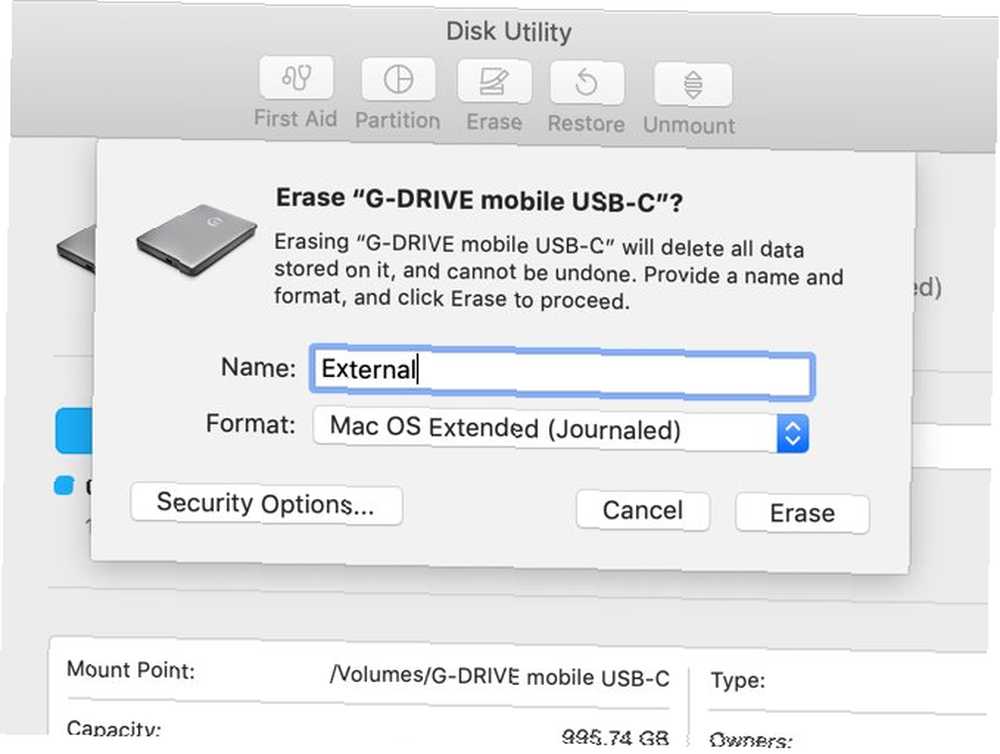
Izrada Instalatora
Trebate slijediti ove korake na stroju koji ima instalacijski program za stariju verziju macOS-a.
Uključite svoj formatirani vanjski tvrdi disk i pokrenite Terminal app. Trebat ćete unijeti naredbu koja će se razlikovati ovisno o verziji macOS-a koji koristite. Za macOS 10.13 High Sierra i vanjski pogon pod nazivom External, naredba će izgledati ovako:
sudo / Aplikacije / Instalacija \ macOS \ Visoka \ Sierra.app/Contents/Resources/createinstallmedia - volumen / Količine / Vanjski - appplicationpath / Aplikacije / Instalacija \ macOS \ Visoka \ Sierra.appTo će stvoriti instalacijski program, brisanje vanjskog pogona u procesu. Pogledajte naš vodič za pokretanje macOS-a s USB-a Kako instalirati macOS s USB-a Kako instalirati macOS s USB-a Želite instalirati macOS s USB pogona? Provest ćemo vas kroz ovu alternativnu metodu za instaliranje macOS-a. za potpuni popis naredbi prema verziji.
Korištenje instalatora
Napokon pokrenite instalacijski program koji ste stvorili i nadogradite macOS:
- Isključite Mac koji želite nadograditi i priključite novostvoreni vanjski pogon.
- Uključite Mac dok držite Opcija + R.
- Kada macOS Utilities pojavi se zaslon, odaberite Disk Utility
- Odaberite svoje Disk za pokretanje i kliknite brisati. Odaberite isti format koji ste odabrali prilikom izrade instalacijskog programa.
- Ponovo pokrenite Mac, ovaj put zadržavajući Opcija. Upravitelj pokretanja pojavit će se.
- Odaberite pogon koji ste stvorili s instalacijskim programom i kliknite Instalirajte macOS.
- Kad instalacija završi, možete vratiti datoteke iz sigurnosne kopije koju ste stvorili.
Možda vam uopće neće trebati stariju verziju
Ako razmišljate o ponižavanju verzije macOS-a jer vam se računalo sporije, možda biste trebali preispitati tu odluku. Iako bi to moglo riješiti problem s brzinom, mogli biste proći kroz sve te probleme samo kako biste utvrdili da se vaš Mac i dalje osjeća sporo.
Prije nego što poduzmete bilo kakve drastične korake za ubrzavanje računala, istražite kako ga koristite. Moguće je da možda radite s nekim uobičajenim pogreškama koje mogu usporiti vaš Mac 7 uobičajene pogreške koje usporavaju vaš Mac Mac 7 česte pogreške koje usporavaju vaš Mac Down Je li vaš Mac spor? Promjenom nekih vaših računalnih navika mogli biste poboljšati njezine performanse. Ovih 7 velikih pogrešaka mogu usporiti vaš Mac. .











